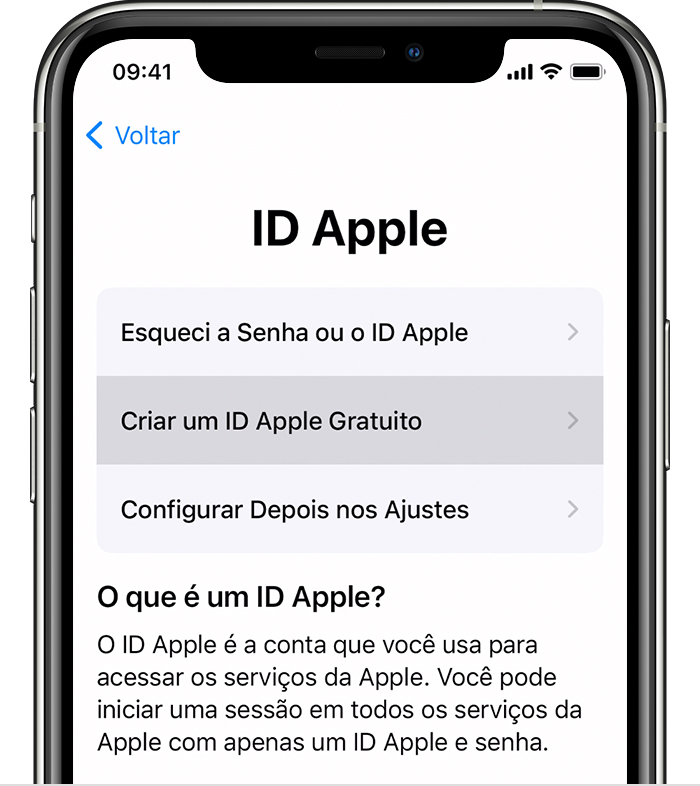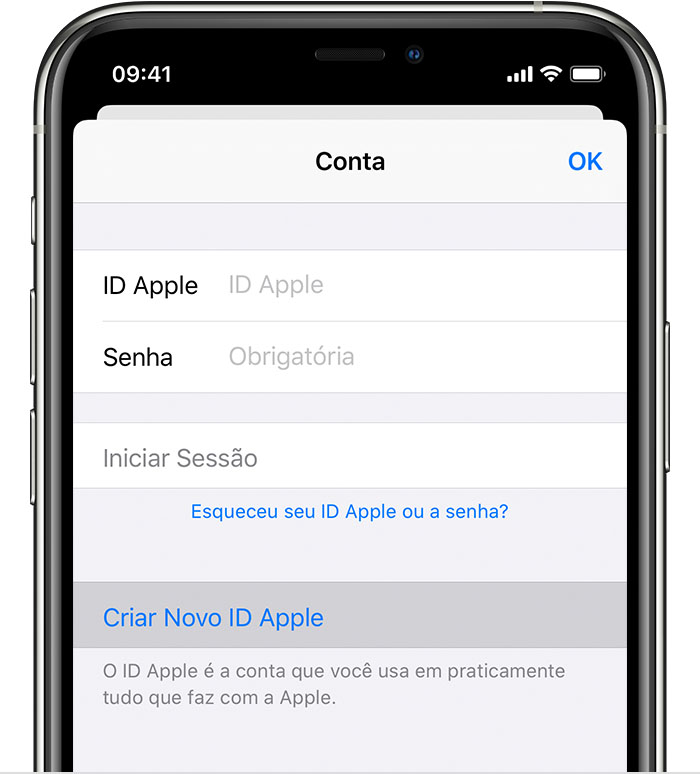Mroberta
Isso, crie um novo ID Apple para ele
Como criar um ID Apple - Suporte da Apple (BR)
Criar um ID Apple no iPhone, iPad ou iPod touch
Você pode criar um novo ID Apple ao configurar o dispositivo ou configurá-lo depois na App Store.
Criar um ID Apple ao configurar o dispositivo
- Toque em "Esqueceu a senha ou não tem um ID Apple?".
- Toque em "Criar um ID Apple Gratuito".
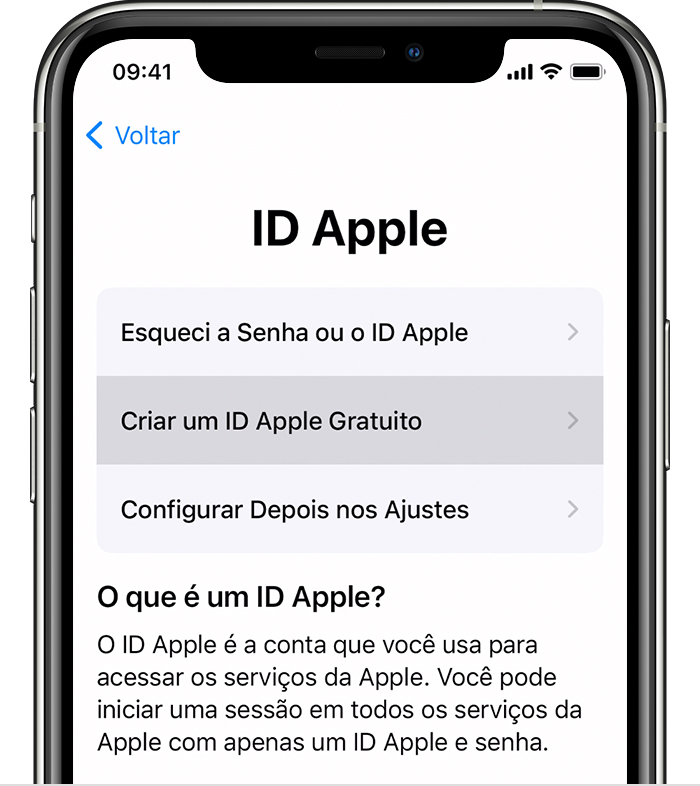
- Selecione sua data de nascimento e insira seu nome. Toque em Seguinte.
- Toque em "Utilize o seu endereço de e-mail atual" ou em "Obtenha um endereço iCloud gratuito".
- Quando solicitado, siga as etapas na tela para verificar o endereço de e-mail e configurar a autenticação de dois fatores. Se optar por pular essa etapa, você deverá realizá-la mais tarde em Ajustes.
Criar um ID Apple usando a App Store no dispositivo
- Abra a App Store e toque no botão de início de sessão
 .
. - Toque em "Criar Novo ID Apple". Se não vir essa opção, verifique se você encerrou a sessão do iCloud.
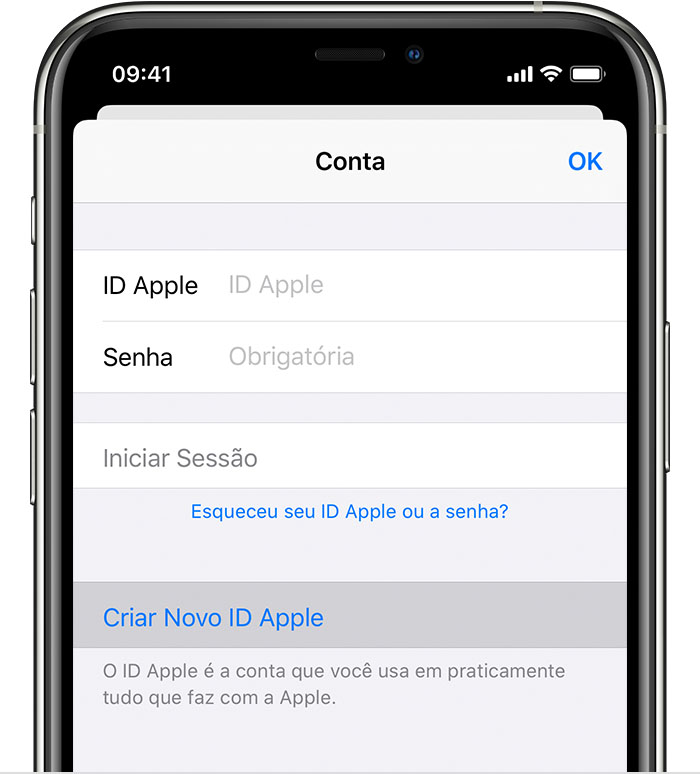
- Siga as etapas exibidas na tela. O endereço de e-mail informado será o novo ID Apple.*
- Insira as informações do cartão de crédito e de cobrança e toque em Seguinte. Você também pode escolher a opção Nenhum. Saiba o que fazer se a opção Nenhum não for exibida ou se não for possível selecioná-la. Você só será cobrado quando fizer uma compra.
- Confirme seu número de telefone. Ele será usado para confirmar sua identidade e recuperar sua conta, se necessário. Toque em Seguinte.
- Veja se você recebeu um e-mail de verificação da Apple e confirme o endereço de e-mail.
Depois de confirmar o endereço de e-mail, você poderá usar o ID Apple para iniciar sessão na iTunes Store, na App Store, no iCloud e em outros serviços da Apple.
Atenciosamente
Dav3 G®️0hl666